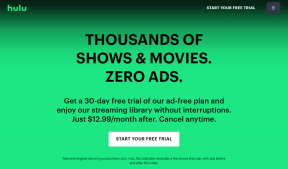Mi történik, ha visszaállítja a Google Chrome beállításait
Vegyes Cikkek / / November 29, 2021
Biztosan olvasta a Google Chrome visszaállításáról a hibaelhárítás során. És ettől a gondolattól borzongás futhatott végig a gerinceden. Az ok – valahányszor valaki hallja vagy olvassa a szót Visszaállítás, azt hiszik, itt a világ vége. Tehát ebben a bejegyzésben eloszlatjuk kétségeit azzal kapcsolatban, hogy mi történik a Chrome-beállítások visszaállításával.

A visszaállítás a használt alkalmazástól vagy modultól függően eltérő jelentéssel bír. Ha keményen visszaállít valamit, akkor az eszközről minden törlődik. A Soft-reset egyszerűen újraindítja az eszközt. De egy visszaállítás, alkalmazások és beállítások esetén általában a beállítások visszaállítását jelenti az alapértelmezett értékekre.
Az utolsó a Chrome beállításainak visszaállítására is igaz. Azonban nem minden beállítás áll vissza az eredeti értékre.
Ne keveredj össze. Ma elmondjuk a Google Chrome visszaállításának utóhatásait, vagyis hogy mely beállításokat érinti, és melyeket nem. A Google kínál egy gyors összefoglaló támogatási oldalukon, de mélyebbre ástunk (mint mindig), hogy megmutassuk ennek a változásnak az árnyalatait.
Kezdjük azzal, hogy megemlítjük azokat a dolgokat, amelyeket ez a művelet megváltoztat, majd azokat, amelyek változatlanok maradnak. De előtte fontos megérteni a felhasználói profilokat a Chrome-ban, és azt, hogy ezek itt mennyire számítanak. ugorjunk be.
Hogyan befolyásolják a felhasználói profilok a Chrome beállításait
A Chrome lehetővé teszi több felhasználó hozzáadása így mindegyik rendelkezik saját könyvjelzőkkel, bővítményekkel, előzményekkel és beállításokkal. A Chrome alaphelyzetbe állítása csak azt a profilt érinti, amelyik jelenleg be van jelentkezve.

Ha például két profilja van – otthoni és munkahelyi, és alaphelyzetbe állítja a böngészőt, miközben be van jelentkezve a munkahelyi profiljába, akkor a következő változtatások csak az adott profilra vonatkoznak. Otthoni profilja érintetlen marad.
Most lássuk, mi változik.
Szinkronizálási szolgáltatás
Ha visszaállítja a Chrome beállításait, akkor az lesz kijelentkezett a Google-fiókjából a Chrome-profiljában. Megjelenik a „Szinkronizálás szünetel” üzenet. A szinkronizálás folytatásához újra be kell jelentkeznie.
jegyzet: Profilja nem törlődik a Chrome alaphelyzetbe állításával.

A szinkronizálás folytatásához kattintson a profilkép ikonra a Chrome jobb felső sarkában. Ezután kattintson a „Bejelentkezés újra” gombra. Jelentkezzen be hitelesítő adataival.

Kezdőlap gomb és kezdőlap
A Chrome beállításainak visszaállítása letiltja a Kezdőlap gombot a böngészőben. A nem tudók számára a kezdőlap gomb az URL-mező bal oldalán található. Beállíthatja úgy, hogy megnyissa az új lap oldalát, vagy testreszabhatja, és használhatja saját URL-jét.

Most, amikor visszaállítja a Chrome-ot, a kezdőlap gomb eltűnik.

Az újbóli használathoz engedélyeznie kell a Chrome beállításaiban a Megjelenés alatt. Miután engedélyezte, észre fogja venni, hogy ha egyéni URL-t állított be, az továbbra is ott lesz. Csak a lehetőséget kell módosítania az Új lap oldalról a webhelyére.

A Guiding Tech-en is
Keresőmotor
A Chrome alapértelmezett keresője a Google. Ha a különböző keresőmotor korábban, akkor visszaállítás után a kereső a Google-ra lesz állítva. Vagyis a Chrome visszaállítása visszaváltja az alapértelmezett keresőmotort a Google-ra. Ha saját választására szeretné módosítani, lépjen a Chrome Beállítások > Keresőmotor elemére.
Jegyzet: A Keresőmotorok kezelése alatt található adatok nem kerülnek eltávolításra.

Indító oldalak
Amikor számítógépe bekapcsolása után először indítja el a Chrome-ot, az indító oldalak fognak megnyílni. Beállíthatja az új lap oldalának megnyitását, adott oldalak megnyitását vagy az utoljára megnyitott oldalak megnyitását.
Alapértelmezés szerint a Chrome megnyitja az új lap oldalát. Tehát amikor visszaállítja a Chrome beállításait, a kezdőoldal beállítása Új lap oldalra változik, ha a másik két beállítás valamelyikét használta.

Webhelyengedélyek és tartalombeállítások
Ez lehet a legbosszantóbb része a Chrome-beállítások visszaállításának. Ennek az az oka, hogy amikor így tesz, a webhely beállításai visszaállnak az alapértelmezett értékekre. A webhelybeállítások azok az engedélyek, amelyeket a webhelyek igényelnek, például a mikrofonhoz való hozzáférést, elhelyezkedés, kamera, előugró ablakok megjelenítése és még sok más.

Gyorsítótár és cookie-k
A Chrome beállításainak visszaállítása törli a Chrome ideiglenes adatait, például a cookie-kat és a gyorsítótárazott fájlok. Ez egyenértékű a dolgok törlésével a Chrome beállításai > Böngészési adatok törlése > Cookie-k és egyéb webhelyadatok, valamint a Gyorsítótárazott képek és fájlok alatt.

A cookie-k törlésével a rendszer kijelentkezteti a Chrome azon webhelyeiről, ahol bejelentkezett. Minden, amit a kosarába helyezett, szintén törlődik, ha nem volt bejelentkezve ezekre a webhelyekre. A jelszavak azonban nem törlődnek a Chrome-ból.
Rögzített lapok
A Chrome lehetővé teszi a gyakran látogatott webhelyek rögzítését. A visszaállítás megszünteti a rögzítést. Mindegyiket újra kell rögzítenie.

Témák és bővítmények
A bővítmények a a Google Chrome lelke. A Chrome beállításainak visszaállítása letiltja az összes harmadik féltől származó bővítményt. Ez azonban nem távolítja el őket a Chrome-ból, és nem állítja vissza az alapértelmezett beállításokat. Újra egyenként kell engedélyeznie őket.

Hasonlóképpen, ha volt megváltoztatta a Chrome témát a beállításokban az alapértelmezettre változik.

Mi nem változik, ha visszaállítja a Chrome beállításait
Ahogy a bejegyzés elején említettük, a fenti változtatások csak a jelenleg bejelentkezett profilra vonatkoznak. A többi profilban semmi sem változik.
Ha aggódik könyvjelzői, mentett jelszavai és böngészési előzményei miatt, vegyen be egy nyugtatót, mert ezek is érintetlenek maradnak. Hasonlóképpen, a letöltött fájlok nem törlődnek a számítógépről.
A megjelenési beállításoknál a betűtípus és az oldalnagyítási beállítások változatlanok maradnak. Továbbá, ha elrejtette a könyvjelzősávot, az továbbra is rejtve marad.

A Webhelybeállításokban és a Cookie-kban található adatokon kívül semmi más nem változik az Adatvédelmi és biztonsági beállítások alatt. Az egyéb beállítások, például a letöltési hely, a nyomtató és a kisegítő lehetőségek szintén változatlanok maradnak.

Mennyi ideig tart a Chrome visszaállítása
A Chrome visszaállítása gyors üzlet. Ez csak néhány másodperc, de maximum egy-két perc kérdése.
A Chrome beállításainak visszaállítása
1. lépés: Nyissa meg a Chrome-ot számítógépén, és kattintson a hárompontos ikonra a tetején. Válassza a Beállítások lehetőséget a menüből.

2. lépés: Kattintson a Speciális gombra további beállítások megjelenítéséhez.

3. lépés: Windows rendszeren kattintson a Beállítások visszaállítása elemre a Visszaállítás és tisztítás alatt. Chromebookon, Linuxon és Macen kattintson a „Beállítások visszaállítása az eredeti alapértékekre” lehetőségre a Beállítások visszaállítása alatt. A megerősítéshez érintse meg a Beállítások visszaállítása elemet.

A Guiding Tech-en is
Mikor kell visszaállítani a Chrome-ot
Most, hogy tudja, mi történik a Chrome beállításainak visszaállítása után, nyugodtan nyomja meg a gombot. Akkor használja, ha a Chrome problémát okoz, különösen a bővítményekkel kapcsolatban. Előfordulhat, hogy egy Chrome-bővítmény megváltoztat egy Ön számára ismeretlen beállítást. A Chrome alaphelyzetbe állítása segít az ilyen helyzetekben.
Következö: A Google kétféle módon teszi lehetővé a könyvjelzők mentését. Ismerje meg a Google és a Chrome könyvjelzői közötti különbséget az alábbi cikklinkre kattintva.